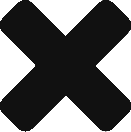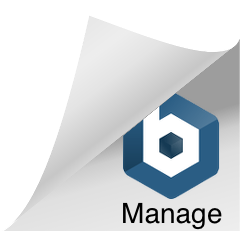Le permite pagar a los clientes los servicios prestados por medio de tarjeta de crédito.
Configuración #
Para iniciar con la configuración nos ubicamos en el menú superior en la opción configuración, se nos despliega un menú secundario y seleccionamos la opción datos Square y se nos direcciona a la siguiente ventana.
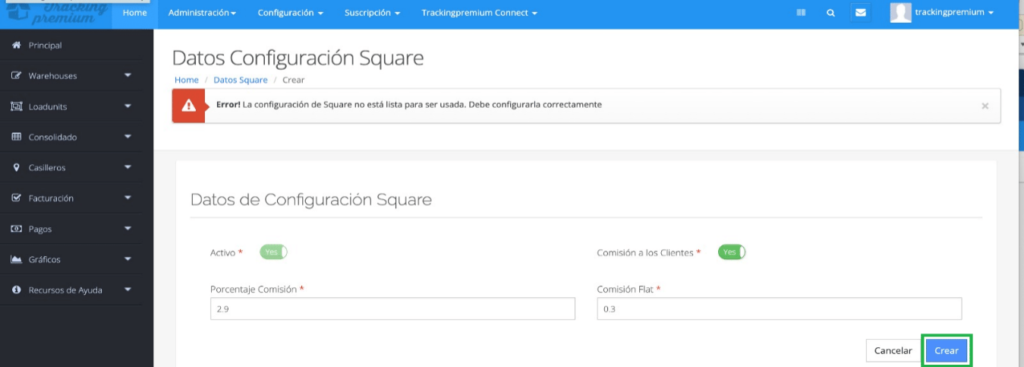
Se observa que no tenemos la cuenta configurada, por lo que le damos al botón crear (resaltado con el cuadro en verde) y nos direcciona a la página de square. Se nos presenta la siguiente ventana en el navegador:
Creación de cuenta Square #
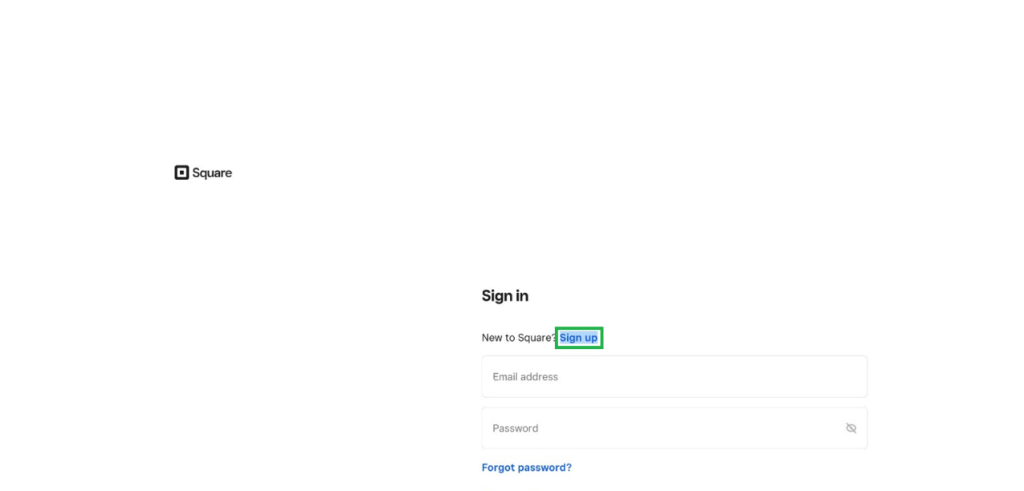
Por lo general no tenemos cuenta de Square, por lo que le damos al botón Sign ug (resaltado en el cuadrado verde) abriéndose la siguiente ventana:
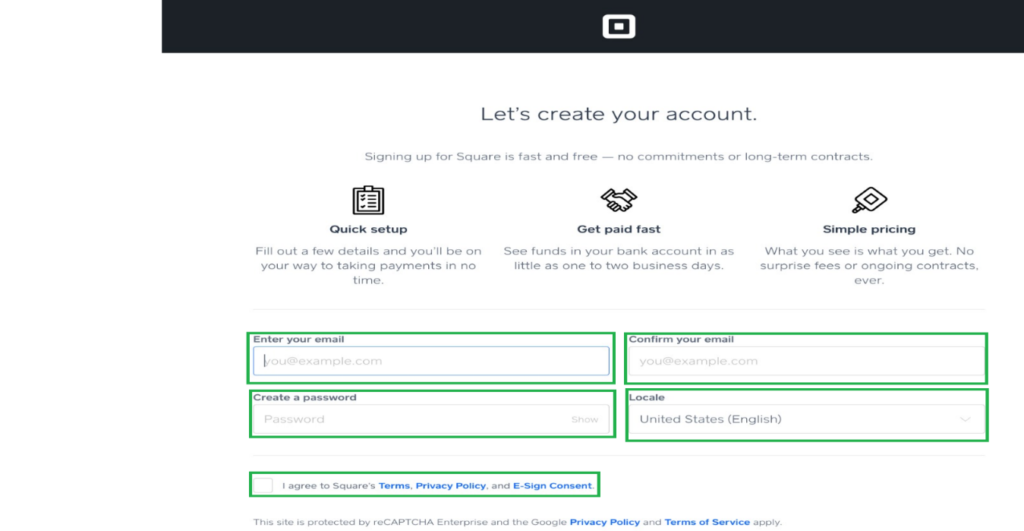
Procedemos a llenamos la información solicitada en los cuadros verdes y aceptamos los términos y condiciones de Square. El correo a utilizar puede ser cualquier correo, sin embargo, se recomienda utilizar el mismo correo del sistema. A continuación, nos abre la siguiente ventana:
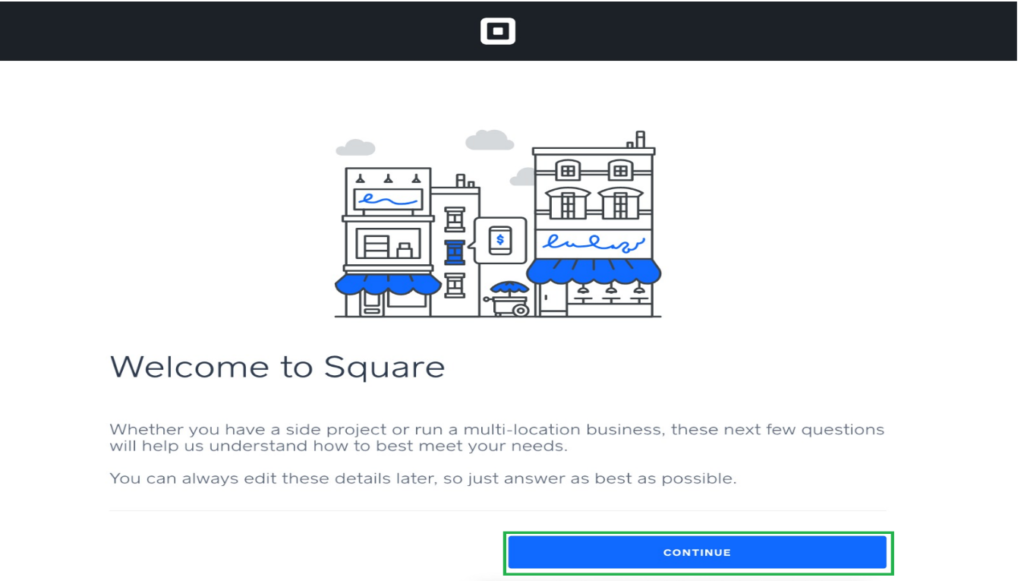
Presionamos el botón continuar y se nos despliega la siguiente ventana
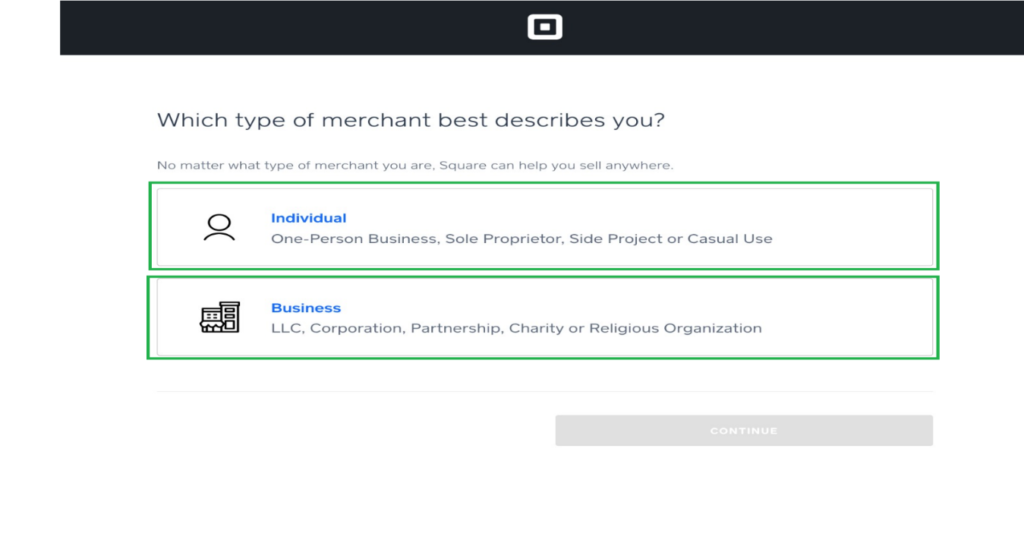
La cuenta la podemos abrir de forma individual o corporativa. Si selecciona la opción individual se habilita un celda donde se coloca el nombre que aparece en el recibo de cobro y se habilita el botón continuar.
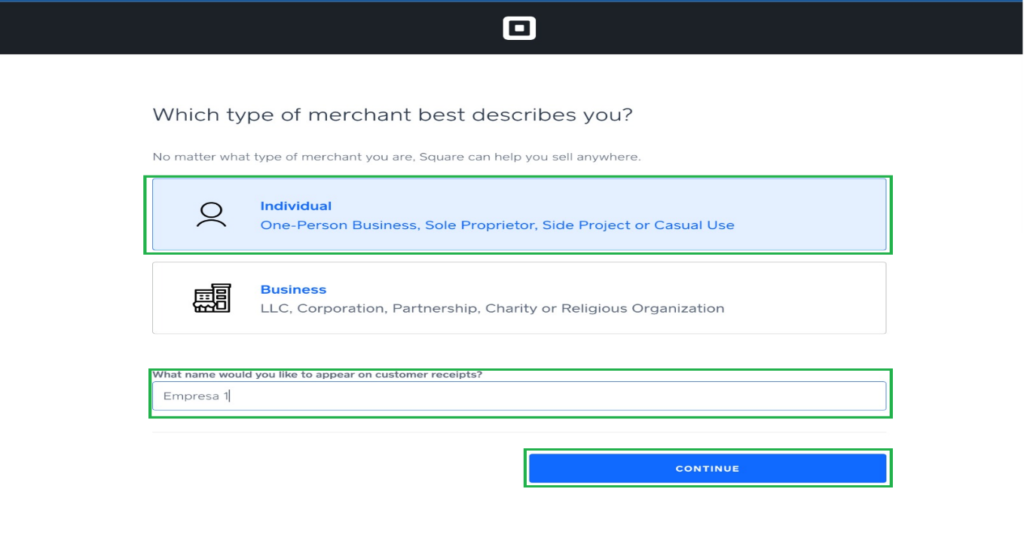
Después se despliega la ventana donde se elige la actividad económica de nuestra empresa
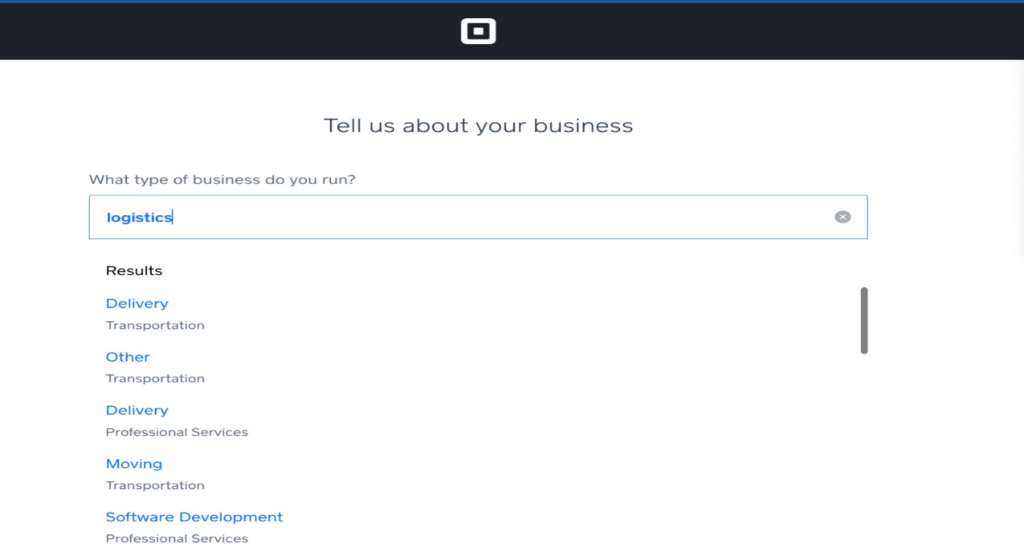
Colocamos la palabra logistics y seleccionamos la actividad comercial y presionamos el botón continuar.
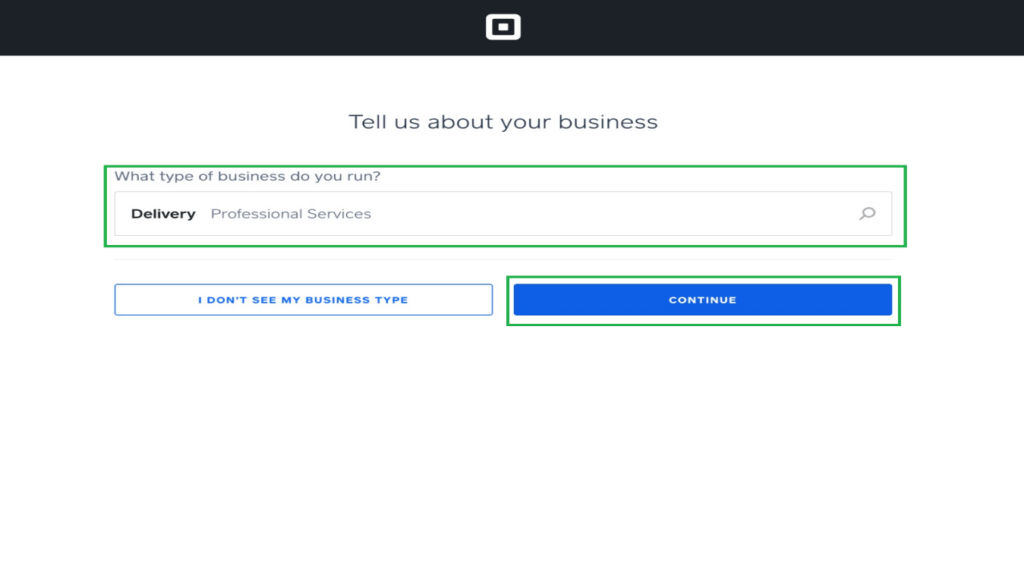
Avanzamos en el proceso y se apertura la siguiente ventana la cual le damos al botón continuar
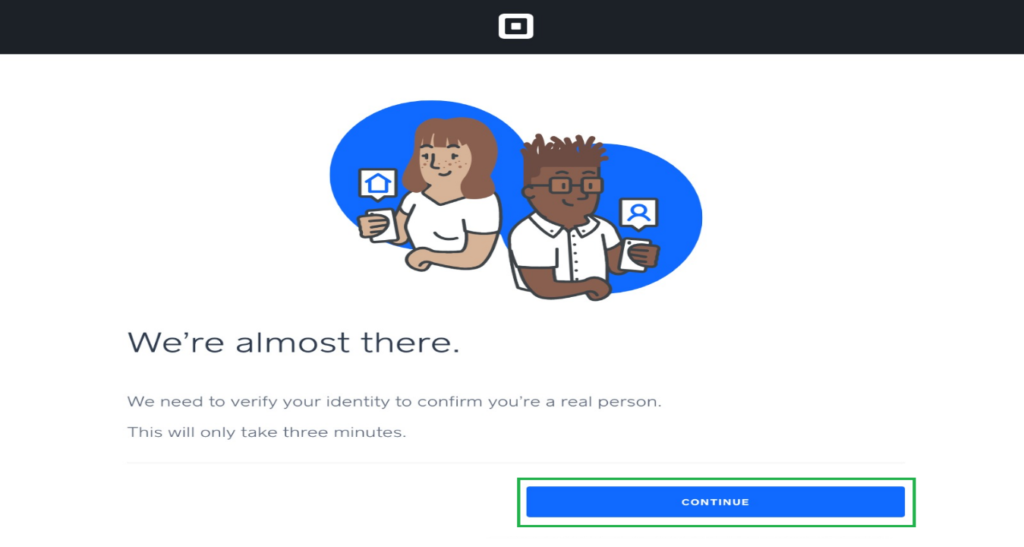
Se nos abre la siguiente ventana
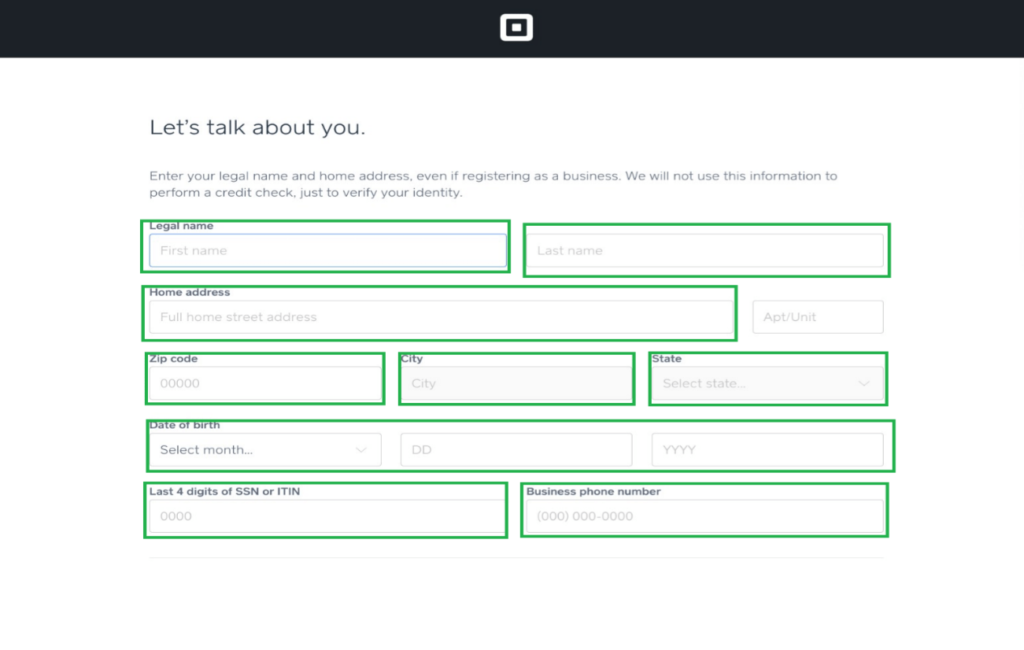
Acá debemos de llenar todos los datos con la información solicitada, es muy importante realizarlo con la mayor veracidad ya que el sistema valida los datos suministrados y si un dato es falso no deja avanzar en el proceso. Luego de introducir todos los datos habilita el botón continuar y se presiona.
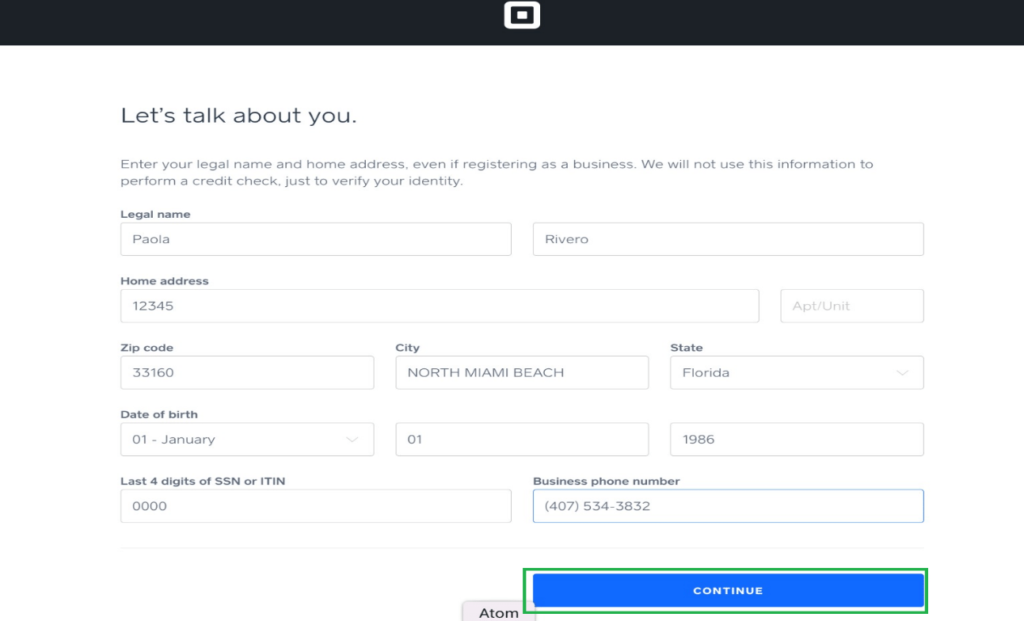
Se habilitará la siguiente ventana
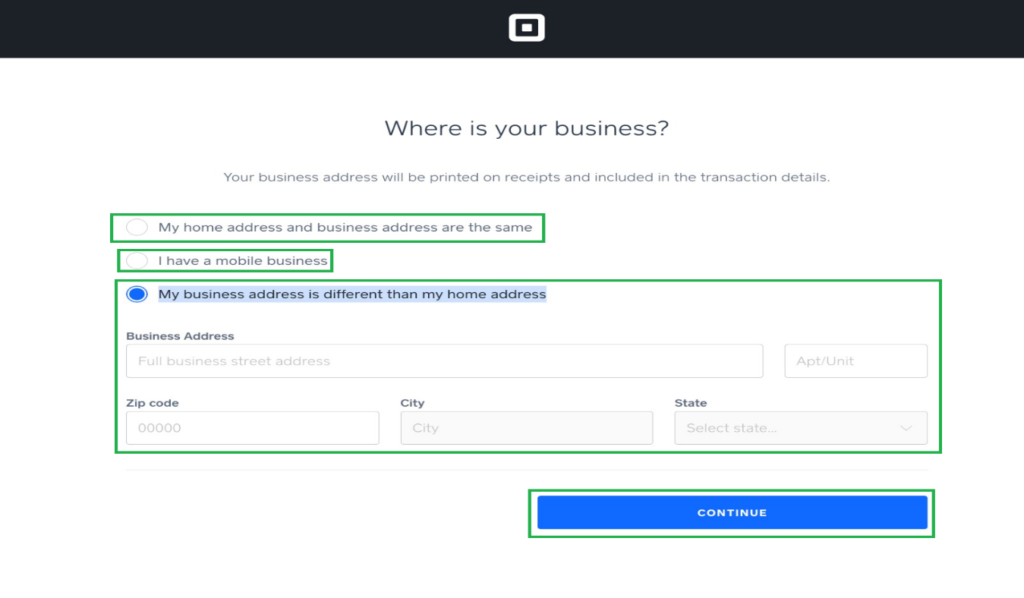
Procedemos a llenar la información de la ubicación de nuestro negocio, cualquiera de las opciones que escogemos llenamos la información solicitada y presionamos el botón continuar. A continuación, se nos despliega la siguiente ventana:
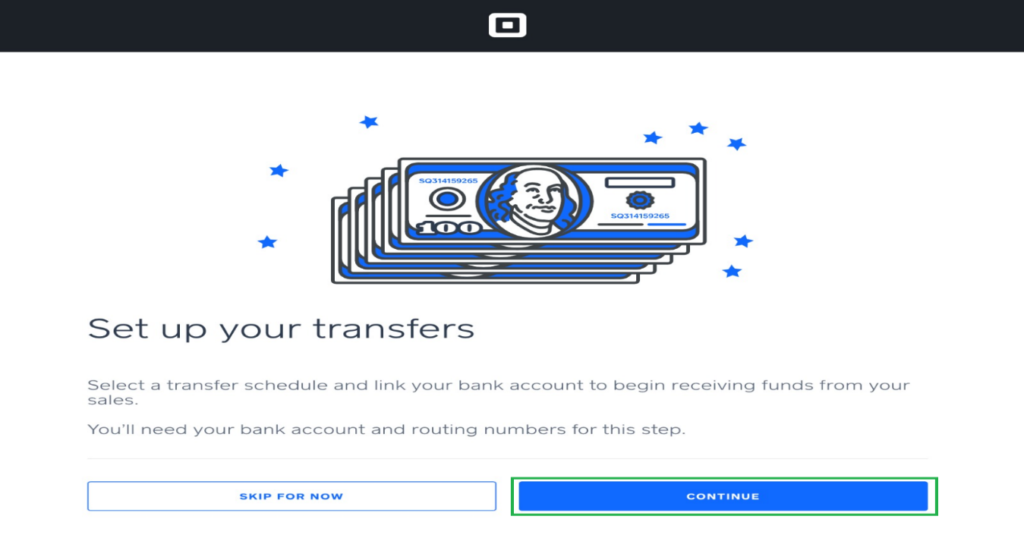
Presionamos en botón continuar para agregar los datos de la cuenta donde nos van a transferir el dinero que los clientes han pagado por los servicios prestados, apareciendo la siguiente información:
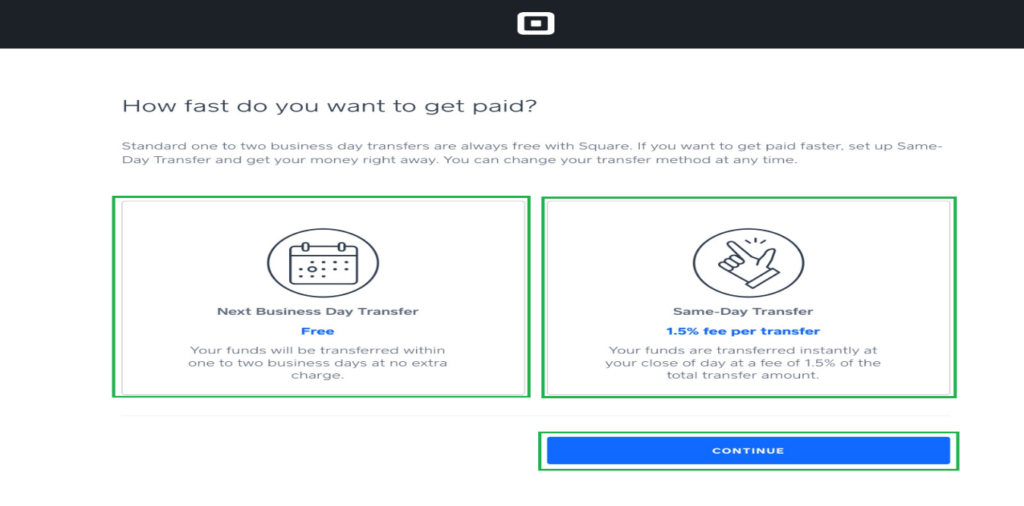
En esta sección nos pregunta si queremos la transferencia del dinero el día siguiente sin comisión o el mismo día con una comisión de 1,5% sobre la cantidad a transferir, de acuerdo a la opción elegida presionamos el botón continuar, apareciendo la siguiente ventana
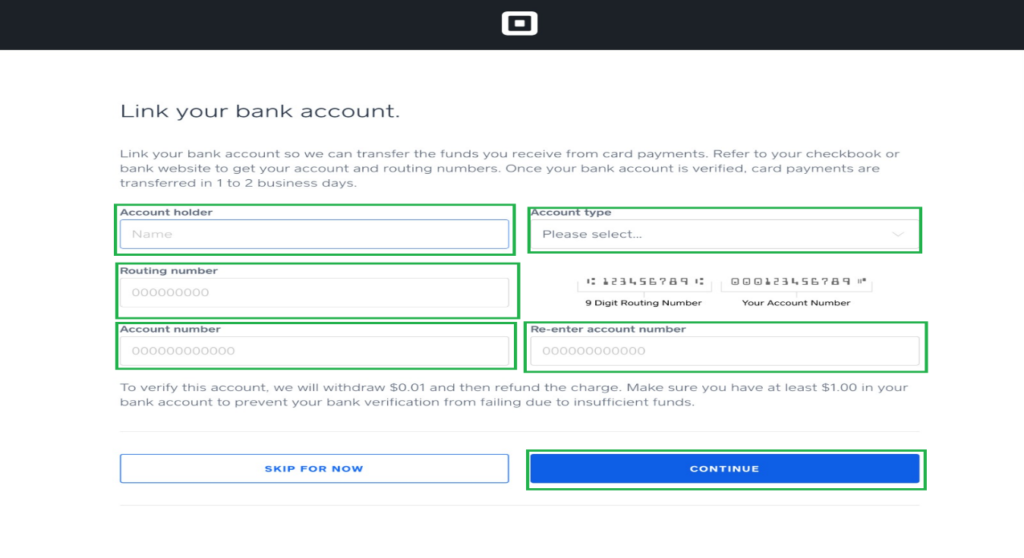
Suministramos la información solicitada de nuestro banco y le damos al botón continuar, apareciendo la siguiente ventana
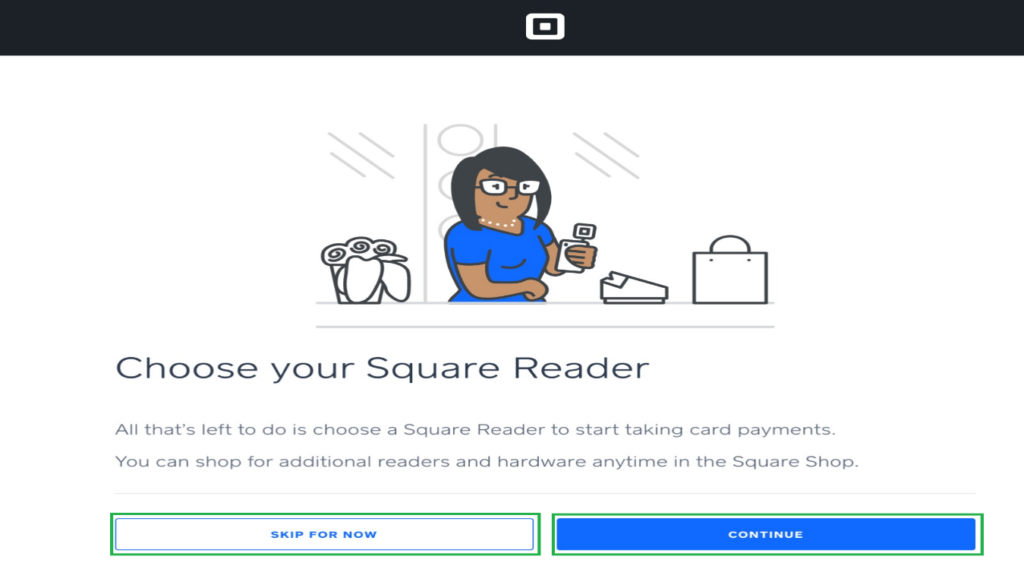
En esta ventana nos pregunta si queremos adquirir un punto de venta para nuestro negocio, recomendamos oprimir el botón skip for now, sin embargo, se escoge la opción de su preferencia. Presionando el botón de su elección continuamos el proceso con la siguiente ventana:
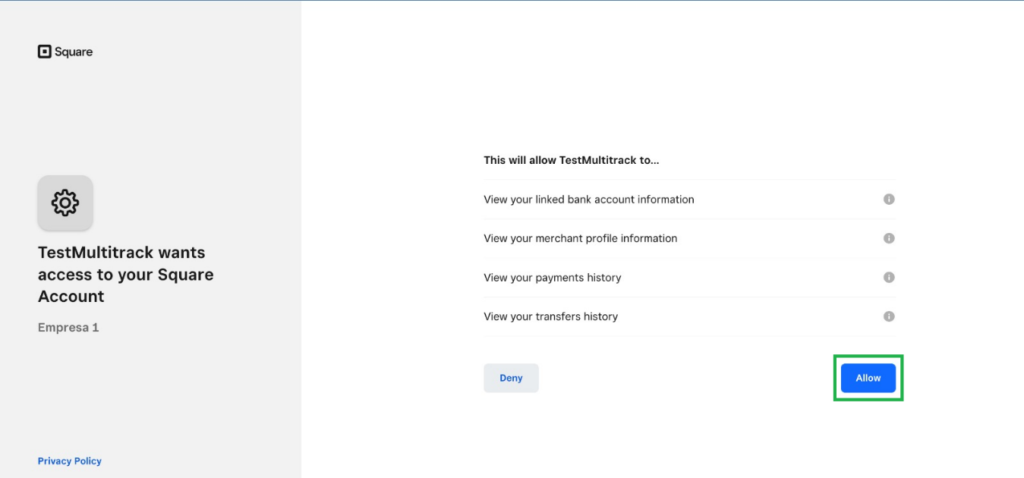
Aceptamos todas las opciones con el botón en azul y continuamos con el proceso:
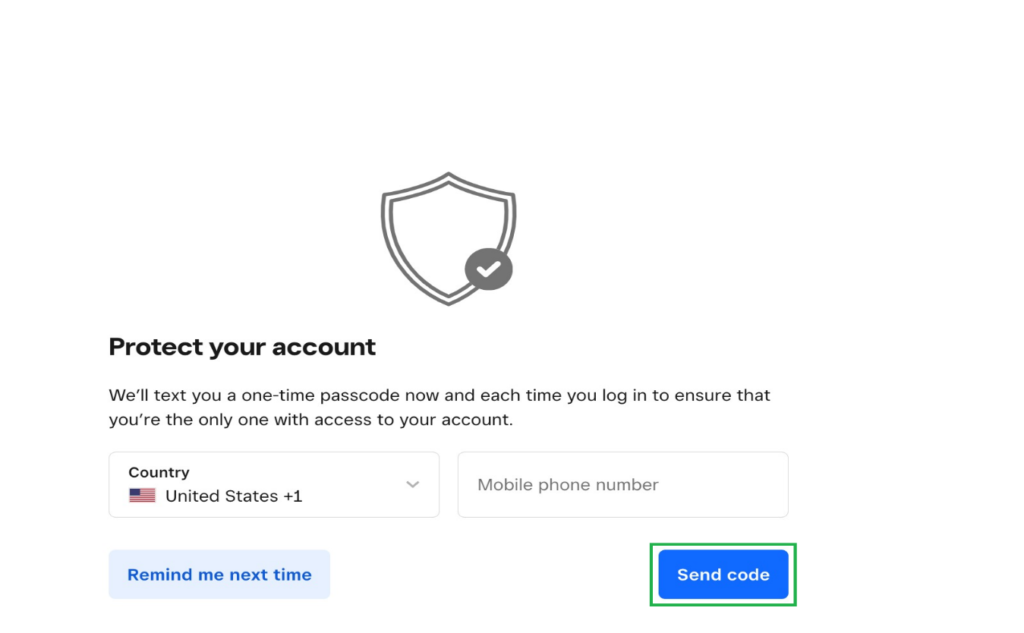
Para proteger la cuenta, la plataforma enviara un código de verificación cada vez que entre a su cuenta, con el número que registre. Para esto oprime el botón “Send code”, de lo contrario el botón “Remind me next time”. Realizado este paso ya tenemos configurado la cuenta Square y se sincroniza con su cuenta en la plataforma Tracking Premium y se visualiza de la siguiente manera:
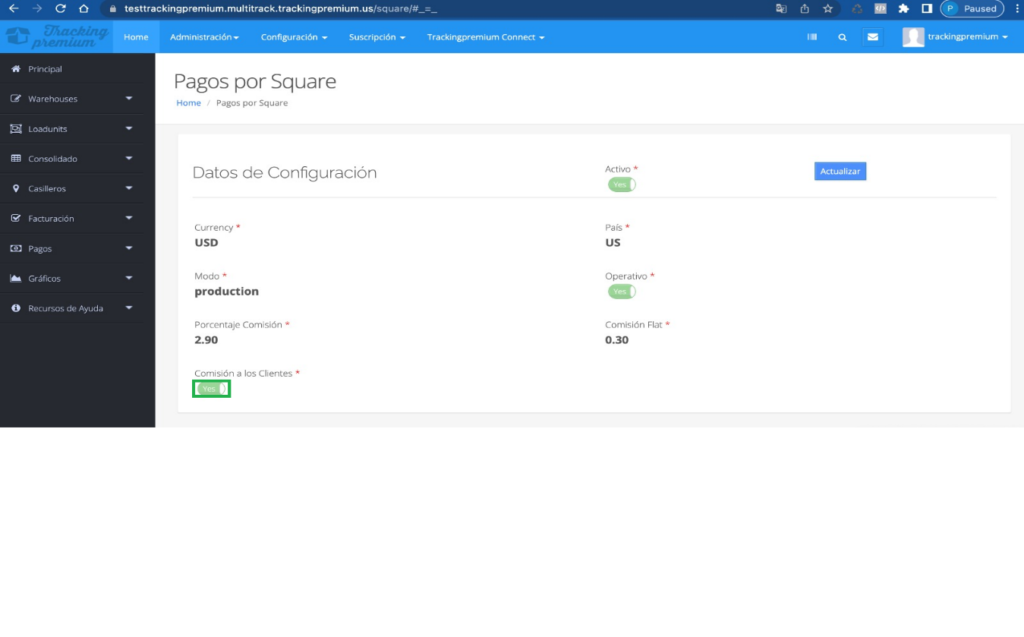
Con el botón resaltado en el cuadro verde, podemos transferir la comisión por el uso de la plataforma al cliente o si por política de la empresa asume la comisión se desactiva y no se refleja en el recibo de pago.
Ya con esto tenemos configurada nuestra cuenta Square con nuestra cuenta en la plataforma Tracking Premium.